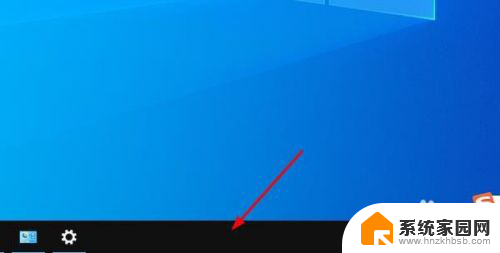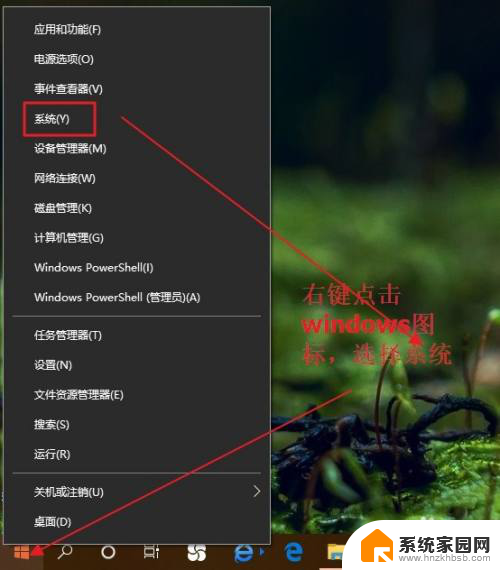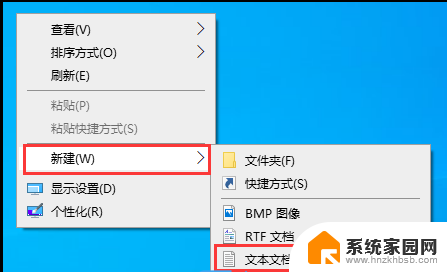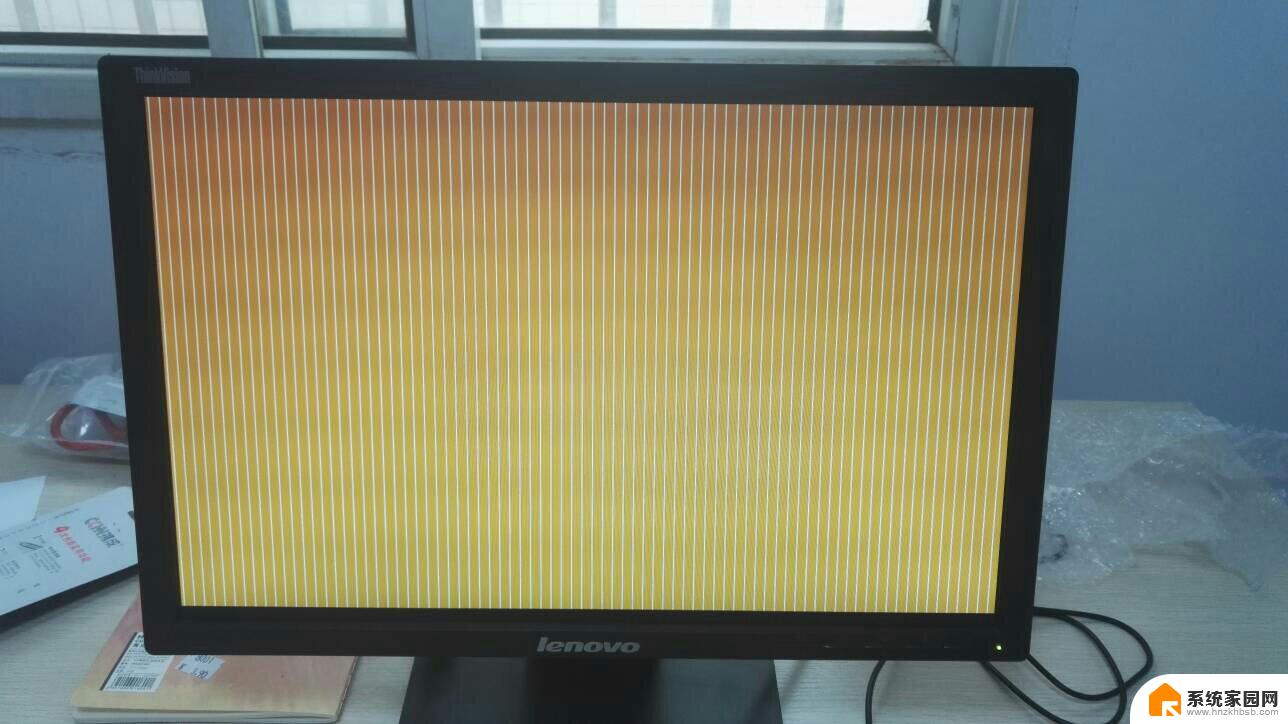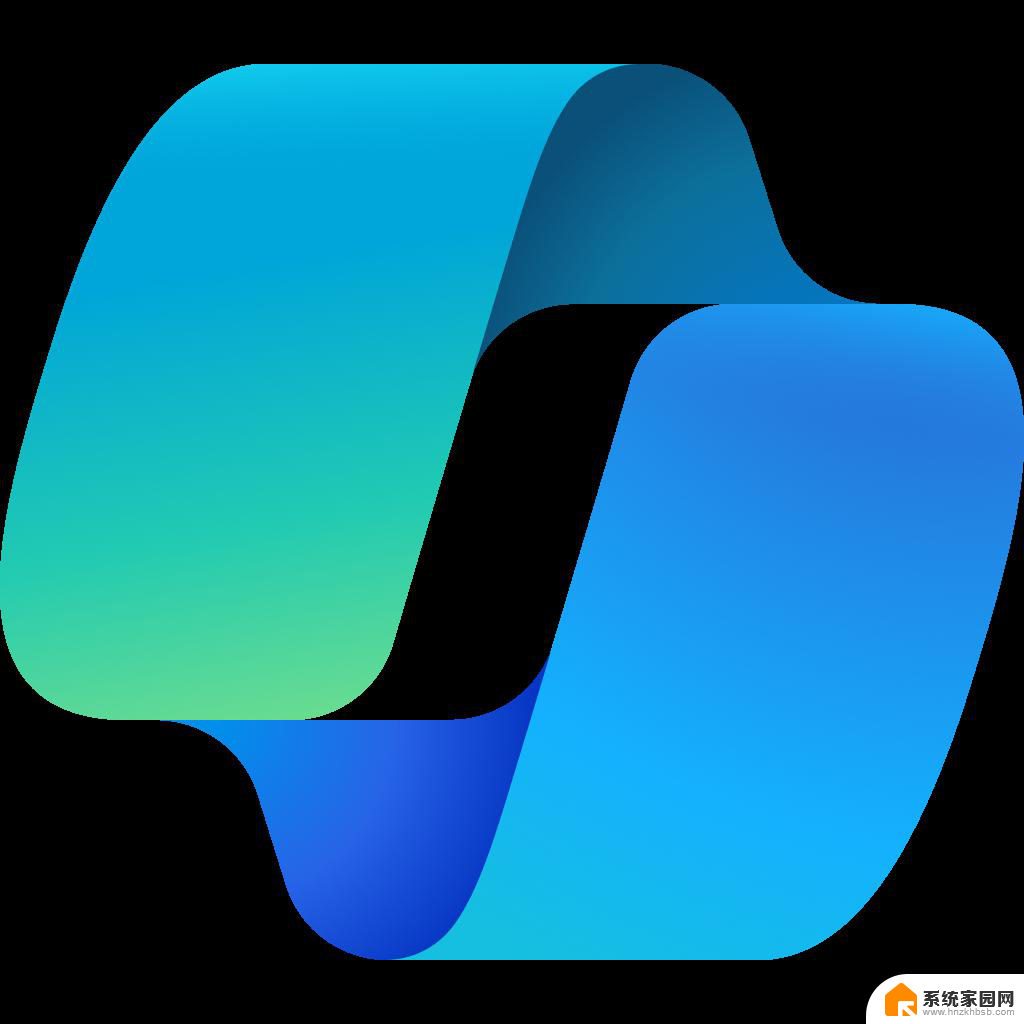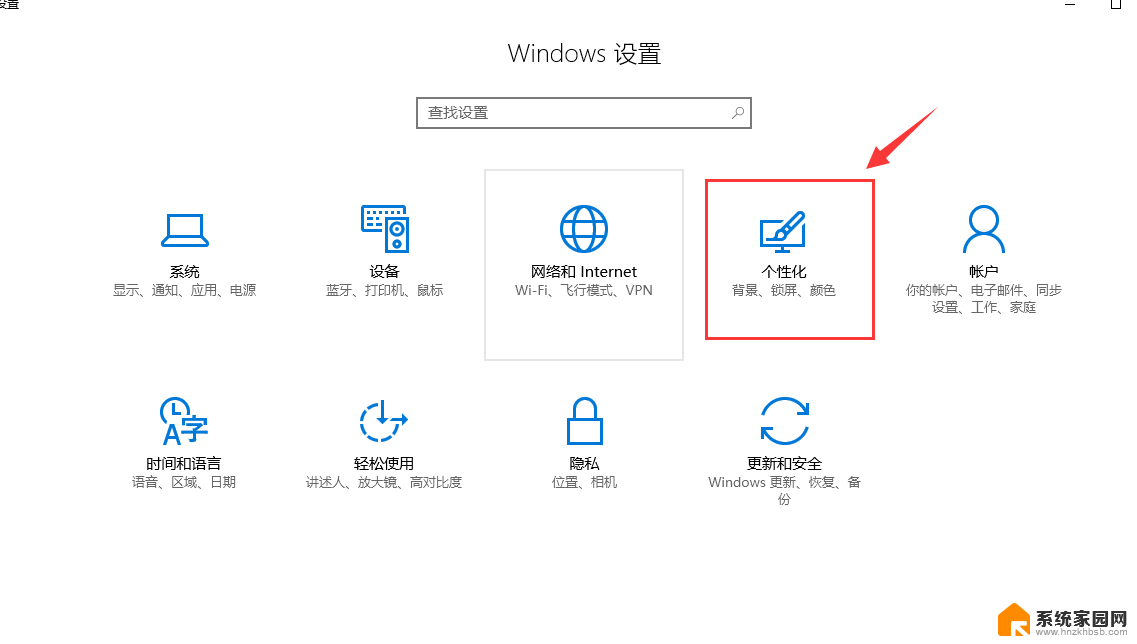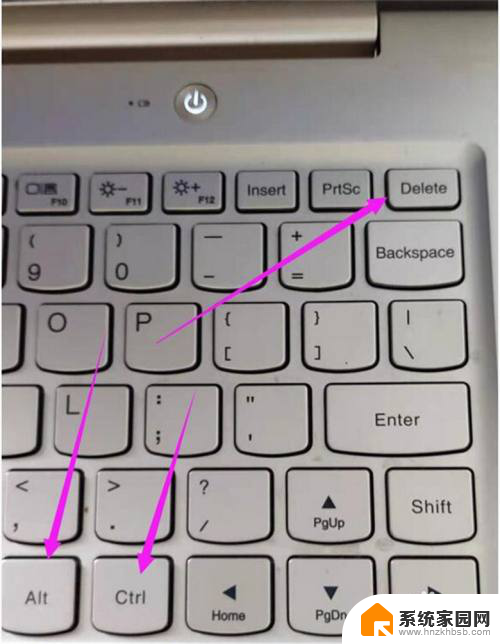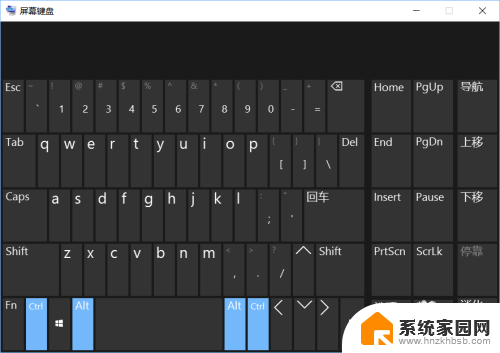win10 没有桌面了 win10桌面模式丢失了怎么找回
更新时间:2023-10-22 14:52:04作者:xiaoliu
win10 没有桌面了,在使用Windows 10操作系统时,有时我们可能会遇到一个令人困扰的问题,那就是桌面模式的丢失,当我们习惯了在桌面上方便地找到我们需要的文件和程序时,突然发现桌面消失了,这无疑会给我们带来一些困扰。不必担心因为我们可以采取一些简单的步骤来找回丢失的桌面模式。在本文中我们将探讨一些解决方法,帮助您重新找回Windows 10中丢失的桌面模式。
步骤如下:
1.我们首先,左下开始菜单打开。或者用键盘唤出也行。
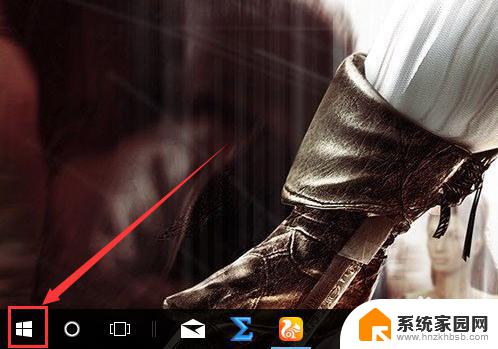
2.之后,在开始菜单中,选择设置界面。
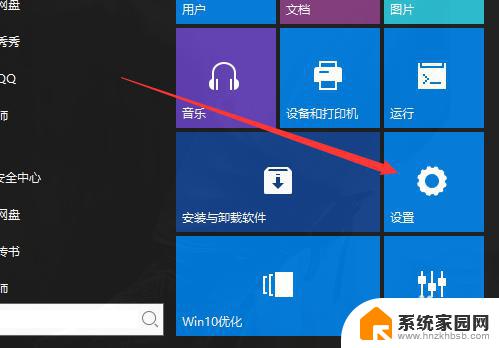
3.进入设置以后,有一个搜索框。
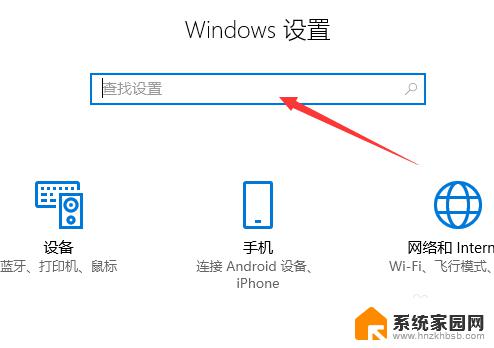
4.我们输入平板,可以看到一个平板模式的选项。点击进入。
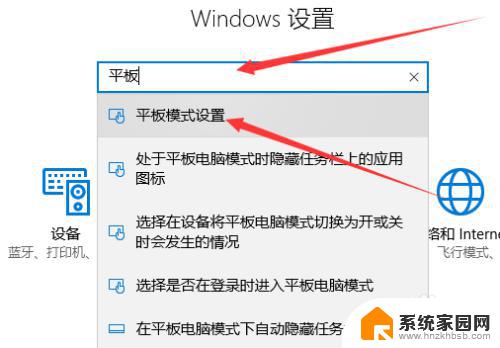
5.进入菜单中,里面有一个选择模式。
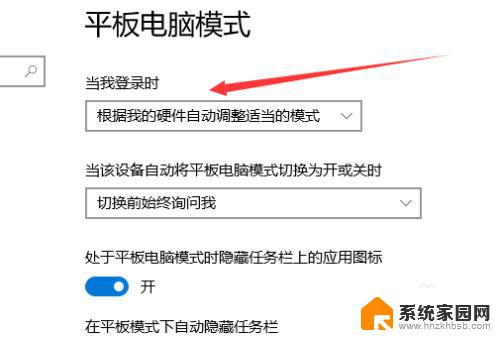
6.我们选择电脑模式,下面的可以不用改。
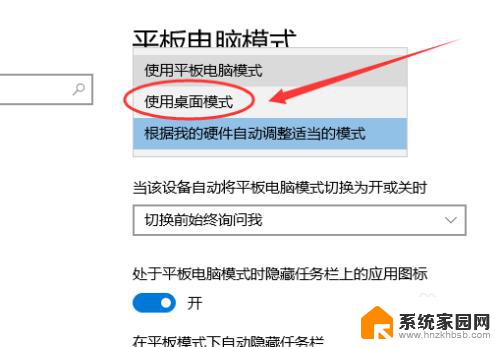
7.之后我们重新登陆,就可以了。如下图,切换为电脑模式。图标也显示了。

以上是win10 桌面消失的全部内容,如果您遇到这种情况,请按照以上方法解决,希望能够对您有所帮助。